8需要プラン
この章の内容は次のとおりです。
需要プランの管理
プランの作成
プランを作成した後、複製することにより、時間を節約し、計画アクティビティを増分的に実行できます。たとえば、組織や品目など、既存のプランに関連する事業分野を定義している場合です。新しいプランを定義するのではなく、その既存のプランからコピーを作成できます。
プランを作成するには、次の一般的な手順を使用します。
-
「サプライ・チェーン・プランニング」作業領域で「タスク」パネル・タブをクリックします。
-
「タスク」パネル・ドロワーで、「プランの管理」リンクをクリックします。
-
「検索結果」リージョンで、「処理」メニューの「作成」を選択します。
-
「プランの作成」ページで、プランについての一般情報を入力します。
-
名前を入力します。
-
(オプション)プランの摘要を入力します。
-
プラン・タイプを選択します。
-
供給プランニング・モードを選択します。
注意: 「供給プランニング・モード」属性は、供給プラン、需要および供給プラン、または販売および業務プラン・タイプでのみ使用できます。-
供給プランと需要および供給プラン・タイプ: オプションは「制約付き」および「制約なし」です。「制約付き」は、制約ベース供給プランニングをオプト・インしている場合のみ使用可能です。それ以外の場合、供給プランニング・モードはデフォルトで「制約なし」になります。
-
販売および業務プラン・タイプ: 供給プランニング・モードはデフォルトで「集計」になります。
-
-
(オプション)「OTBIレポートに使用可能」チェック・ボックスを選択して、プランのメジャーをOracle Transactional Business Intelligence (OTBI)のレポートに使用できるようにします。
-
所有者を選択します。
-
アクセス・レベルを定義します。
-
すべてのユーザーがプランにアクセスできるようにするには、「公開」を選択します。
-
「非公開」を選択すると、プランへのアクセスは、自分と自分がアクセスを許可するユーザーのリストに制限されます。
-
-
-
選択したプランのタイプに基づいて、1つ以上のタブ(「スコープ」、「需要」、「安全在庫」および「供給」)で必要な情報を指定します。
-
「保存してクローズ」をクリックします。
プランのコピー
プランを作成した後、複製することにより、時間を節約し、計画アクティビティを増分的に実行できます。たとえば、組織や品目など、既存のプランに関連する事業分野を定義している場合です。新しいプランを定義するのではなく、その既存のプランからコピーを作成できます。
複製手順は、次の目的で使用します。
-
プラン・データを含む、既存のプランのコピーを作成します。
-
プラン・オプションのコピーのみを作成します。
次のステップを使用して、プランをコピーします。
-
「プランの複製」ダイアログ・ボックスに移動します。
-
「サプライ・チェーン・プランニング」作業領域のリンクで「タスク」パネル・タブをクリックします。
-
「タスク」パネル・ドロワーで、「プランの管理」リンクをクリックします。
-
検索パラメータを入力し、「検索」ボタンをクリックします。
-
「検索結果」リージョンで、コピーするプランを選択し、「処理」をクリックして「複製」を選択します。
-
-
「プランの複製」ダイアログ・ボックスで、プランについて次の情報を入力します。
-
コピー・タイプを選択します。
-
プラン・オプションのみコピー: プランニング・プロセスにより、プラン・データではなくプラン・オプションが複製プランにコピーされます。
通常、「プラン・オプションのみコピー」オプションを選択してプランを複製した場合、プランを実行する前に、次のステップとしてプラン・オプションを編集します。
-
プランをベース・プランへの参照とともにコピー: ベース・プランへの参照とともにプランを複製した場合は、プランを実行する前に編集を加えるため、次のステップとしてコピーしたプランを開きます。「プランの管理」ページの「コピー元」列には、コピー元のプランの名前が表示されます。
注意: ベース・プランを削除したり、「現在のデータでリフレッシュ」オプションを選択してベース・プランを再実行すると、ベース・プランからコピーしたプランは無効になります。 -
すべてのプラン・データをベース・プランへの参照なしでコピー: アーカイブ済メジャーを含めることができる、プランの完全なスタンドアロン・コピーが作成されます。承認済の販売および業務プランに対してこのオプションを使用すると、プラン・サイクルが終了すると常にプランの完全なバックアップ・コピーを作成できます。
新規プランはベース・プランのスタンドアロン・コピーであるため、「プランの管理」ページの新規プランの「コピー元」列は空になります。したがって、ベース・プランへの参照はありません。
「すべてのプラン・データをベース・プランへの参照なしでコピー」オプションは、需要プラン・タイプには使用できません。
-
-
名前と摘要を入力します。
-
アクセス・レベルを定義します。
-
すべてのユーザーがプランにアクセスできるようにするには、「公開」を選択します。
-
「非公開」を選択すると、プランへのアクセスは、自分と自分がアクセスを許可するユーザーのリストに制限されます。
-
-
(オプション)「コピー後にプランをロード」チェック・ボックスを選択すると、コピーされたプランがメモリーにロードされます。このチェック・ボックスは、需要プラン・タイプまたは販売および業務プラン・タイプには使用できません。
-
所有者を選択します。
-
(オプション)「アーカイブを含む」チェック・ボックスを選択すると、アーカイブ済メジャーを含むプランのスタンドアロン・コピーが作成されます。アーカイブ済バージョンのコピーは、新しいプラン名と一貫性を保つようにラベルが付け直されます。このラベル変更は、スケジュール済アーカイブ・バージョンと非定型アーカイブ・バージョンの両方に適用されます。
アーカイブされたバージョンが元のプランで作成されたときのトランザクション履歴は、新しいプランにコピーされません。ただし、アーカイブされたバージョンの新しい名前には、そのアーカイブが最初に実行されたときの日付スタンプと順序番号が保持されます。
「アーカイブを含む」チェック・ボックスは、次の場合にのみ使用できます。
-
プラン・オプションのスコープ: 詳細オプション・ダイアログ・ボックスで、「アーカイブに使用可能」チェック・ボックスが選択されている。
-
「プランの複製」ダイアログ・ボックスで、「すべてのプラン・データをベース・プランへの参照なしでコピー」がコピー・タイプとして選択されている。
-
-
-
「保存してクローズ」をクリックします
プランの表示
既存のプランがある場合は、「プラン」ドロワーから、または「プランの管理」タスクを使用してプランを開くことができます。プランは、常に、表示する前に実行する必要があります。
既存のプランを「プラン」ドロワーから開いて表示するには、次の手順を実行します。
-
「サプライ・チェーン・プランニング」作業領域のリンクで、「プラン」ドロワーをクリックします。
-
「プラン」を展開して任意のプランを選択します。
-
「処理」ボタンをクリックし、「オープン」を選択します。
ヒント: プランの数が多い場合は、「プランの管理」タスクを使用してプランを検索することもできます。この場合は、適切な検索基準を入力し、「検索」をクリックします。検索結果領域で、プランを選択し、「処理」ボタンをクリックして、「オープン」を選択します。販売および業務プランを表示する場合は、この方法をお薦めします。
プランをOTBIレポートに使用可能
Oracle Transactional Business Intelligence (OTBI)は、対話型のユーザー定義レポートを作成できるリアルタイムおよびセルフサービスのレポート・ソリューションです。サプライ・チェーン・プランニング作業領域で作成したプランをOTBIレポートに使用できるようにすると、次のようなことが可能になります。
-
レポートをリアルタイムで実行して、供給、需要、販売および業務の各プランニングのプランを分析する
-
ビジネス・インテリジェンスのツールとチャートを使用して、ユーザーが構成可能な使いやすいレポートを生成する
-
例外メトリック、在庫残高、ペグ数量、リリースされるオーダーなどのキー・メトリックを分析する
-
OTBIレポートに使用可能な複数のプランを比較する
サプライ・チェーンのパフォーマンスを改善するために、実際の業務データに関する戦略的インサイトを使用して問題領域をモニターおよび特定できます。主要なメジャーを使用して複数のシナリオをリアルタイムで比較して、最善の策を特定できます。複雑な戦略やプランをモデル化して分析および比較することにより、変化に対応できます。さらに、例外条件に基づくアラート、ユーザー定義メジャー、条件付き書式設定などのOTBIのネイティブ機能を定義して、問題領域をモニターまたは追跡できます。
OTBIレポートを作成するには、Oracle Fusionの「レポートおよび分析」作業領域に移動します。サプライ・チェーン・プランニング作業領域で使用可能な基準メジャーを使用してレポートを作成できます。標準のビジネス・インテリジェンス・ツールを使用して、基準メジャーに基づくユーザー定義メジャーを作成することもできます。
サプライ・チェーン・プランニング作業領域でOTBIレポートを開くには、OTBIレポートを「トランザクション分析サンプル」フォルダの「レポート・コンポーネント」サブフォルダに保存します。「レポート・コンポーネント」フォルダは、「レポートおよび分析」作業領域の共有サプライ・チェーン・プランニング・フォルダにあります。
プランをOTBIレポートに使用できるようにするには、次の作業を行う必要があります。
-
供給、需要、販売および業務のいずれかのプランの「プラン・オプション」ページで、「OTBIレポートに使用可能」チェック・ボックスを選択します。
注意: プランをOTBIレポートに使用できるようにしたら、そのプランを実行する必要があります。 -
「レポート・カタログ」という名前のディメンション・カタログで「製品」および「時間」の階層を構成して、レポート階層を設定します。「製品」および「時間」の階層を構成するには、サプライ・チェーン・プランニング作業領域の「プランニング分析の構成」タスクを使用します。生成するレポートに応じて、「製品」および「時間」の階層を、「使用可能な階層」ペインから「選択した階層」ペインに移動します。「製品」および「時間」の階層を複数選択した場合は、それぞれの階層のデフォルト階層を選択する必要があります。事前定義レポートではデフォルト階層がデフォルトで使用されます。
サプライ・チェーン・プランニング作業領域で使用可能な基準メジャーを使用してレポートを作成できます。標準のビジネス・インテリジェンス・ツールを使用して、基準メジャーに基づくユーザー定義メジャーを作成することもできます。
OTBIレポートへのアクセス
OTBIレポートにアクセスするには、次のステップを実行します。
-
サプライ・チェーン・プランニング作業領域で、OTBIレポートに使用可能なプランを開きます。
-
「オープン」ボタンをクリックし、ペインを選択します。
-
「表、グラフまたはタイル・セットのオープン」ダイアログ・ボックスで、次のいずれかの操作を実行します。
-
レポートを検索します。
-
「タイプ」、「レポート」の順に選択して、リストをフィルタします。
-
-
レポートを選択し、「OK」をクリックします。
現行のオープン・プランのコンテキストでOTBIレポートが開きます。
レポートを検索すると、事前定義レポートと、自分で作成したユーザー定義レポートの両方が、検索結果のレポートのリストに含まれます。ユーザー定義レポートをサプライ・チェーン・プランニング作業領域で使用するには、「トランザクション分析サンプル」フォルダの「レポート・コンポーネント」サブフォルダに保存する必要があります。次の事前定義レポートは、Oracle Fusionの「供給プランニング」および「Oracle Fusion Planning Central」の作業領域でのみ使用できます。
-
最終品目別プランの作成
-
品目オーダー別例外要約
-
品目別詳細
-
最終品目別ペギング詳細
-
プラン推奨要約グラフ
使用可能なメジャー
Oracle Fusionの「レポートおよび分析」作業領域では次のメジャーを使用できます。
-
CTO予測メトリック: 需要プランおよび需要と供給プランで次のCTO予測メトリックを使用できます。
-
最終オプション需要予測
-
最終プランニング率
-
オプション需要予測
CTO予測メトリックでは、「プラン」、「時間」、「製品」、「組織」、「顧客」、「トップ・モデル」、「需要区分」などのディメンションがサポートされています。
-
-
需要管理メトリック: 需要プランおよび需要と供給プランで次の需要管理メトリックを使用できます。
-
記帳予測
-
記帳履歴
-
記帳履歴価額
-
最終記帳予測
-
最終出荷予測
-
出荷予測
-
出荷予測価額
-
出荷履歴
-
出荷履歴価額
需要管理メトリックでは、「時間」、「製品」、「組織」、「顧客」、「需要区分」などのディメンションがサポートされています。
-
-
例外メトリック: 供給プランおよび需要と供給プランで次の例外メトリックを使用できます。
-
例外数
-
例外数量
-
例外日数
-
例外比率
-
例外価額
例外メトリックでは、「プラン」、「時間」、「製品」、「組織」、「顧客」、「サプライヤ」、「製造リソース」、「例外タイプ」などのディメンションがサポートされています。
-
-
オーダー・メトリック: 供給プランおよび需要と供給プランで次のオーダー・メトリックを使用できます。
-
オーダー数量
-
実装済供給数量
-
オーダー金額
オーダー・メトリックでは、「プラン」、「時間」、「製品」、「組織」、「オーダー詳細」、「オーダー・タイプ」などのディメンションがサポートされています。
-
-
ペギング・メトリック: 供給プランおよび需要と供給プランで次のペギング・メトリックを使用できます。
-
ペグ数量
ペギング・メトリックでは、「プラン」、「時間」、「製品」、「組織」、「顧客」、「サプライヤ」、「最終需要」、「オーダー・タイプ」などのディメンションがサポートされています。
-
-
販売および業務プランニング・メトリック: 販売および業務プランで次の販売および業務プランニング・メトリックを使用できます。
-
コンセンサス予測
-
コンセンサス予測価額
-
最終販売予測
-
最終販売予測価額
-
販売予測
-
販売予測価額
販売および業務プランニング・メトリックでは、「プラン」、「時間」、「製品」、「組織」、「顧客」、「需要区分」などのディメンションがサポートされています。
-
スコープ・プラン・オプションの定義
スコープ・オプションにより、プランのスコープが決まります。「プランの作成」ページの「スコープ」タブまたは「プラン・オプションの編集」ページの「スコープ」タブで、スコープ・プラン・オプションを定義または変更します。需要予測のプラン組織、品目、時間範囲およびプランニング・レベルを構成できます。また、階層、レベル、レベル・メンバーなど、プランのフィルタも定義できます。
「スコープ」タブは、次のセクションで構成されています。
-
プラン組織
-
予測品目(需要プランまたは需要と供給プランにのみ使用可能)
-
供給計画品目(供給プランまたは需要と供給プランにのみ使用可能)
-
プラン・パラメータ
プラン組織
プランをフィルタ処理する基準となる階層、レベルおよびレベル・メンバーを指定します。また、組織のフィルタ処理に使用するソース・システム・コードを選択します。「プラン組織」セクションのフィールドは必須です。組織レベルよりも上位のレベルを選択した場合、選択した親レベルに属する組織がプランに含まれます。
予測品目
需要プランニングの特定の品目をフィルタ処理する基準となる階層、レベルおよびレベル・メンバーを指定します。選択した内容は、「プラン組織」セクションでの選択内容と組み合せて使用されます。親レベルに属する品目が含まれます。このセクションのフィールドは、必須ではありません。ただし、階層、レベルおよびレベル・メンバーを指定しない場合、供給計画品目をフィルタ処理できません。この場合、プランには選択した組織のすべての計画品目が含まれるため、パフォーマンスに影響を及ぼす可能性があります。
供給計画品目
「供給計画品目タイプ」では、「製造プラン」(MRP)または「生産プラン」(MPS)を選択します。
「供給計画品目」では、供給プランに含める品目を管理するためのオプションを選択します。オプションは次のとおりです。
-
すべての計画済品目: このオプションは、パフォーマンスに影響を及ぼす可能性があります。
-
需要プラン品目およびすべての販売オーダー
-
需要プランおよびWIPコンポーネント
-
需要プラン品目のみ
-
需要プラン品目、WIPコンポーネントおよびすべての販売オーダー
プラン・パラメータ
「プラン・パラメータ」セクションは、プラン・タイプが「需要プラン」、「供給プラン」および「需要と供給プラン」のプランに使用できます。
次の表に、プラン・パラメータとその説明を示します。
| パラメータ | 定義 | プラン・タイプ |
|---|---|---|
|
プラン範囲日数 |
プランの日数。将来のニーズを予測して計画するための範囲日数を設定します。プランの長期稼働を避けるには、範囲日数を最小限に抑えます。デフォルトは180日です。 |
需要プラン 需要と供給プラン |
|
予測カレンダ |
プランに関連付けられているディメンション・カタログに属する必要がある予測カレンダを選択します。 |
需要と供給プラン |
|
プランニング・カレンダ |
プランに関連付けられているディメンション・カタログに属する必要があるプランニング・カレンダを選択します。 |
需要プラン |
|
プランニング・タイム・レベル |
「スコープ」タブでプランニング・タイム・レベルを設定し、「需要」タブで予測タイム・レベルを設定します。選択できる時間レベルは、選択したプランニング・カレンダによって異なります。 |
需要プラン |
|
供給プランニング・カレンダ |
供給プランニング・カレンダを選択します(4/4/5カレンダまたはグレゴリオ暦)。 |
供給プラン 需要と供給プラン |
|
供給プランニング・バケット |
供給プランニング・バケットを指定します。バケット・タイプの値リストは、指定する供給プランニング・カレンダによって決まります。 プランニング範囲は日数、週数、期間数、月数に基づいて設定できます。または、日次タイム・バケットの組合せを指定してから、週数、期間数または月数など、粒度の粗いタイム・バケットを指定することもできます。2つのバケット・タイプを使用する場合、最初のバケット・タイプは「日数」である必要があります。 |
供給プラン 需要と供給プラン |
|
バケット数 |
供給プランニング・バケットの数を指定します。 注意: 制約付き供給プランの場合、プランニング・タイム・バケットの合計数が120を超えることはできません。
|
供給プラン 需要と供給プラン |
|
部分バケットを作成しない |
部分バケットを避けるために、プランで日次バケットを追加作成する場合に選択します。 部分バケットが作成されないように、プランニング・プロセスでは日次バケットが追加されます。これにより、週、月または期間は常にその特定の週、月または期間の最初に定義された日に開始されます。 このオプションを選択しない場合、プランでは日次バケットは追加されません。かわりに、プランニング・プロセスでは、プラン・オプションに指定されているように、部分バケットを作成し、その部分バケットを最初の週、期間または月としてカウントします。 |
供給プラン 需要と供給プラン |
|
メジャー・カタログ |
プランで使用するために複数のメジャー・セットをグループ化します。特定のプランに必要なメジャーのみを有効にすることで、向上したパフォーマンスで的を絞った分析を実行できます。プランニング管理者がメジャー・カタログを作成および変更できます。 |
需要プラン 需要と供給プラン 供給プラン |
|
価格表 |
収益計算で使用される価格表。価額計算で使用されるデフォルトの価格表は、「組織」および「品目」の「品目」表で定義される「品目定価」です。 |
需要プラン 需要と供給プラン 供給プラン |
|
例外セット |
プランの一部として計算する例外とともに、例外を計算するための組織とカタログに対するフィルタをリスト表示します。 |
需要プラン 需要と供給プラン 供給プラン |
|
シミュレーション・セット |
プランで使用するシミュレーション・セットをリストします。シミュレーション・セットは、プラン入力の調整のセットです。シミュレーション・セットをプランに適用して、様々なビジネス・シナリオをモデル化します。 |
需要プラン 需要と供給プラン 供給プラン |
転送オーダーの予測消込の設定
サプライ・チェーン・プランニングでは、転送オーダーとも呼ばれる内部オーダーを使用して、事業所間の製品の移動を追跡できます。転送および需要の転送は、転送元と転送先の組織の両方をプランに含めることでモデル化できます。ただし、出荷先事業所ではなくソース事業所を計画する必要がある場合は、予測プロセスおよび予測消込プロセスで、非依存需要として転送オーダーをモデル化することもできます。
転送オーダーを含む需要プランまたは供給と需要プランを作成する場合は、ソース組織のみをプランに含めることができます。予測では、ソース組織で必要な供給が考慮に入れられます。ソース組織と出荷先組織の両方でプランを設定すると、プランニング・プロセスで転送予測が作成されません。同じ需要プラン内の組織間の転送オーダーは、需要が2回カウントされないように除外されます。組織予測には、販売オーダーと転送オーダーの両方を含めることができます。
転送オーダー履歴は需要管理に収集され、需要管理で転送の予測が作成されます。転送予測は供給プランニングに渡され、転送オーダーも供給プランニングで取得されて、予測が適切に消込または削減されます。
転送オーダー予測消込の一般設定には、次のステップが含まれます。
-
「供給ネットワーク・モデルの保守」ページで、次の手順を実行します。
-
顧客および顧客サイトに組織を関連付けます。
-
顧客と顧客サイトが組織間転送用である場合は、「組織間転送に顧客および顧客サイトを使用します」チェック・ボックスを選択します。
注意: 履歴転送オーダーを収集する前に、「供給ネットワーク・モデル」ページでこれらのパラメータを設定する必要があります。 -
-
「プランニング・データの収集」ページの「パラメータ」タブで、次の手順を実行します。
-
ソース・システムを選択し、コレクション・タイプで「ターゲット」を選択します。
-
「需要プランニング・データ」サブタブの「履歴メジャーおよび属性」セクションで出荷履歴メジャーと記帳履歴メジャーを選択します。
-
「需要プランニング・データ」サブタブの「履歴データ・オプション」セクションで、「履歴転送オーダーの収集」チェック・ボックスを選択します。
このチェック・ボックスを選択すると、履歴データを収集するときに、販売オーダー付きの転送オーダーがプランニング・プロセスに含まれるようになります。
-
-
「需要: 詳細オプション」ダイアログ・ボックスで、「転送オーダーを含む」チェック・ボックスを選択し、需要プランに転送オーダー履歴を含めます。「プラン・オプション」ページの「需要」タブから「需要: 詳細オプション」ダイアログ・ボックスにアクセスします。
このチェック・ボックスを選択すると、転送オーダー履歴が需要プランニングに渡されますが、転送オーダー履歴が同じ需要プラン内の2つの組織間の履歴である場合は渡されません。
注意: 「転送オーダーを含む」チェック・ボックスは、「需要管理」、「プランニング・セントラル」または「需要および供給プランニング」作業領域からの需要プランまたは需要と供給プランにのみ使用できます。
プランニング・セントラルおよび供給プランニングによる転送に基づく予測の消込
プランニング・セントラルおよび供給プランニングでは履歴データは収集されませんが、需要管理から履歴データを取得できます。最初に、「プラン・オプション」ページの「供給」タブの「組織およびスケジュール」サブタブの「需要スケジュール」セクションで需要プランまたは需要と供給プランを選択する必要があります。次に、予測消込プロセスで、需要スケジュールの拡張プラン・オプション「転送オーダーを含む」が確認されます。このチェック・ボックスを需要プランで選択した場合は、需要スケジュールで組織から転送されるときに、転送オーダー需要で予測が消し込まれます。
需要プランを需要スケジュールとしてプランニング・セントラルにフィードすると、プランニング・セントラルは需要プランから転送予測を取得します。たとえば、ORG-Xの転送予測およびORG-AとORG-Bのプランニング・セントラル・プランのプランを含む需要プランをフィードするとします。プランニング・セントラルでは、ORG-Aから転送されるORG-Xの転送オーダー予測が取得され、プランニング・セントラル・プランで消し込まれます。
集計タイム・レベルでのプラン・データの格納に関する考慮事項
需要プランおよび補充プランの場合、プランニング・タイム・レベルを選択して、プラン・データを集計時間レベルで格納するかどうかを決定できます。週次や月次などの集計レベルで需要シグナルを使用して予測する場合、需要シグナル・データを日次レベルで格納することは効率的ではありません。データが集計時間レベルで格納されている場合、組込み分析は応答性が高くなり、需要プランまたは補充プラン全体でより高速に実行されます。この決定は、「需要管理」、「需要および供給プランニング」、「プランニング・セントラル」および「補充プランニング」作業領域に適用されます。予測タイム・レベルの選択肢は、プランニング・タイム・レベルについて選択した内容に基づきます。
「プランニング・タイム・レベル」パラメータ
「プランニング・タイム・レベル」パラメータは、「プラン・オプション」ページの「スコープ」タブの「プラン・パラメータ」セクションにあります。「プランニング・タイム・レベル」パラメータについて選択した内容によって、プラン・データが格納される時間レベルが決まります。「プランニング・タイム・レベル」パラメータに使用できる値は、「プランニング・カレンダ」パラメータについて選択した値に基づいて次のようになります。
-
グレゴリオ暦: 「日」または「月」
Oracle Fusion Replenishment Planningでは、グレゴリオ暦の日次プランニング・タイム・レベルはサポートされていません。
-
製造カレンダ: 「日」、「週」または「期間」
「予測タイム・レベル」パラメータ
需要プランまたは補充プランの場合、「予測タイム・レベル」パラメータは「プラン・オプション」ページの「需要」タブにあります。「予測タイム・レベル」パラメータで使用可能な選択肢は、選択したプランニング・カレンダで選択したプランニング・タイム・レベルおよびその上の親レベルに制限されます。たとえば、グレゴリオ暦のカレンダの「月」レベルがプランニング・タイム・レベルについて選択されている場合、「予測タイム・レベル」パラメータは「月」、「四半期」および「年」に制限されます。
構成の例: 週次および月次プラン
週次プラン: 次の表に、週次需要プランまたは補充プランの構成の例を示します。
| パラメータの場所 | パラメータ | 値 |
|---|---|---|
|
「スコープ」タブの「プラン・パラメータ」セクション |
プランニング・カレンダ |
製造カレンダ |
|
「スコープ」タブの「プラン・パラメータ」セクション |
プランニング・タイム・レベル |
週 |
|
「需要」タブ |
予測タイム・レベル |
週 |
月次プラン: 次の表に、月次需要プランまたは補充プランの構成の例を示します。
| パラメータの場所 | パラメータ | 値 |
|---|---|---|
|
「スコープ」タブの「プラン・パラメータ」セクション |
プランニング・カレンダ |
グレゴリオ暦 |
|
「スコープ」タブの「プラン・パラメータ」セクション |
プランニング・タイム・レベル |
月 |
|
「需要」タブ |
予測タイム・レベル |
月 |
需要プランの予測プロファイル・オプション
需要プラン・オプションによって、需要プランの実行の一環として含める予測プロファイルが決定されます。「サプライ・チェーン・プランニング」作業領域の「プラン・オプション」ページの「需要」タブまたは「プラン・オプションの編集」ページの「需要」タブで、需要プランの予測プロファイル・オプションを定義します。「需要」タブは、「供給プラン」タイプでは使用できません。
「予測プロファイル」リージョンで、需要プランの実行で使用可能にする予測プロファイルを選択します。また、予測生成で使用する履歴データの量を指定することもできます。需要プランを実行すると、予測プロファイルが指定した順序で実行されます。
需要プランニング・エンジンは、日、週、月などの異なるタイム・レベルで統計需要予測を生成できます。「プラン・オプション」ページの「スコープ」タブの「予測タイム・レベル」フィールドでタイム・レベルを指定します。
入力メジャーおよび出力メジャー付きの予測プロファイル
「予測プロファイル」リージョンで、需要プランの一部として含める予測プロファイルを指定します。予測プロファイルの入力メジャーまたは出力メジャーを編集することはできません。
事前定義済みの予測プロファイルを下の表に示します。
| 予測プロファイル名 | 入力メジャー | 出力メジャー |
|---|---|---|
|
予測出荷 |
最終出荷履歴 |
出荷予測 |
|
イベント・アクティビティを含む予測出荷 |
最終出荷履歴 |
出荷予測 |
|
予測記帳 |
最終記帳履歴 |
記帳予測 |
|
イベント・アクティビティを含む予測記帳 |
最終記帳履歴 |
記帳予測 |
分析セット
分析セットは、予測プロファイルをプランのサブセットに適用するために使用されるオプションの基準です。
-
分析セットを選択しない場合は、予測プロファイルがプランの全範囲に適用されます。
-
分析セットを選択した場合、その分析セットによって定義されたプラン・スコープのサブセットのみに予測プロファイルが適用されます。
たとえば、特定の製品セットを含む分析セットがあり、その分析セットを予測プロファイルに対して選択します。予測は、プラン内のすべての製品ではなく、分析セットとプランの両方に含まれる特定の製品に対して生成されます。
履歴バケット
予測プロセス中に使用する履歴データの量を定義します。統計需要予測プロセスでは、このフィールドのバケット数を使用して、使用する履歴データの量を定義します。
履歴バケットは、プランの実行時に生成される需要予測に大きく影響します。少なくとも12か月の履歴を使用しますが、18から36か月の履歴がベスト・プラクティスです。履歴バケットを設定する場合、次の点に留意してください。
-
履歴が長すぎると、プランの実行時間に影響し、予測と現在の需要パターンとの関係が薄くなります。
-
1年未満の履歴は、季節分析に影響します。これには、年次の季節調整と休日両方の影響が含まれます。
履歴バケット設定は、予測の生成時に使用される履歴の最大量です。実際の量は、指定された品目と組織で使用できるデータによって異なります。品目と組織ごとに、予測プロセスは、使用可能なすべての履歴データを識別し、最初のプラスの需要ポイントの前にある先頭がゼロの需要を削除して、予測を生成します。
履歴の開始日および終了日
プラン定義によって、履歴開始日が決定されます。履歴終了日は、終了日および履歴バケットに基づいて計算されます。
予測バケット
将来どこまでの需要予測を生成するかを示し、プランのプランニング範囲セットによって決定されます。
ロックされた予測期間
需要プランの実行時に新しい予測を受け入れない履歴データの終わりからのバケット数を示します。
予測終了日
プランの実行時に予測が生成される最終日を示します。最終日は、プラン範囲および現在のプラン開始日に基づきます。
需要プランの実行
需要プランを実行して予測を生成します。需要プランを実行するときに、実行するプランのスコープを指定できます。実行前にプランの入力データをリフレッシュするかどうかも選択できます。また、プランをすぐに実行することも、設定した時刻または繰返しスケジュール(日次または週次)に基づいてバックグラウンドで実行することもできます。
プランを作成した後、プランを実行してデータを生成する必要があります。「プランの実行」ダイアログ・ボックスの「パラメータ」タブには、プラン実行オプションが、操作の順序に従い、「データ・リフレッシュ」、「スコープ」、「需要」と並んでいます。最初に予測プロセスが実行され、その後、その出力がプランニング計算に使用されます。需要プランの次のオプションを構成できます。
-
データ・リフレッシュ・オプション
-
スコープ・オプション
-
需要プラン実行オプション
データ・リフレッシュ・オプション
次のデータ・リフレッシュ・オプションが使用可能です。
-
現在のデータでリフレッシュしない: このオプションは、プラン開始日の繰上げなしを含め、需要を変更せずにプランを実行する場合に選択します。このオプションはシミュレーション・プランニングにも使用します。
-
選択した現在のデータでリフレッシュ: このオプションは、データを部分的にリフレッシュする場合に選択します。プラン全体をリフレッシュすることなく、トランザクション・データおよび一部の参照データをリフレッシュできます。
-
現在のデータでリフレッシュ: このオプションは、プラン全体を最新の収集データでリフレッシュし、プラン開始日を早める場合に選択します。プランを初めて実行する場合は、このデータ・リフレッシュ・オプションのみが使用可能で、デフォルトで選択されます。
スコープ・オプション
プランのデータをアーカイブする場合に、「プランのアーカイブ」を選択します。
需要プラン実行オプション
需要予測を生成する場合に、「需要プラン実行オプション」を使用します。プランの一部として含める予測プロファイルを選択します。予測プロファイルを選択していない場合、需要予測プロセスは実行されません。
予測プロファイル: プランの一部として含める予測プロファイルを選択します。予測プロファイルを選択していない場合、予測プロセスは実行されません。
予測方法の詳細を含む: 予測を構成する予測方法の詳細を提供するかどうかを指定する場合に選択します。このオプションは、結果として生じる予測を予測方法別に分解して表示する場合に選択する必要があります。このオプションを選択すると、プランの実行に要する時間が長くなります。
原因ファクタの詳細を含む: 予測を構成する原因ファクタの詳細を提供するかどうかを指定する場合に選択します。このオプションは、結果として生じる予測を原因ファクタ・グループ別に分解して表示する場合に選択する必要があります。このオプションを選択すると、プランの実行に要する時間が長くなります。
需要プランの実行
供給プランまたは統合プランを実行するには、次の手順を実行します。
-
「プランの実行」ダイアログ・ボックスを開きます。
-
ナビゲータで、「需要管理」作業領域をクリックします。
-
「プラン」パネル・タブをクリックし、「プラン」リストを展開します。
-
実行するプランを選択し、「処理」をクリックして「実行」を選択します。
-
-
「プランの実行」ダイアログ・ボックスの「パラメータ」タブで、「詳細」を展開してプラン・オプションをレビューします。
-
「データ・リフレッシュ・オプション」セクションで、オプションをレビューし、適切な選択を行います。
注意: プランを初めて実行する場合は、「現在のデータでリフレッシュ」を選択する必要があります。このオプションを使用すると、履歴データがリフレッシュされて、販売オーダーがインポートされ、現在の日付に連携するようにプラン開始日が進められます。 -
「スコープ・オプション」セクションで、「プランのアーカイブ」を選択して、プランの実行中にプランをアーカイブします。
-
「需要プラン・オプション」セクションで、適切なオプションを選択します(プラン実行の一部として含める予測プロファイルなど)。
-
-
プランの実行をスケジュールするには、「スケジュール」タブをクリックして頻度のパラメータを設定します。
-
プランをすぐに実行する場合は、「可能な限り早く」を選択します。
-
設定した時刻にバックグラウンドでプランを実行する場合は、「スケジュールの使用」を選択し、「頻度」を選択します(「日次」、「週次」など)
。
-
-
「OK」をクリックして、プランを実行します。
需要プランの予測方法
次の予測方法がサポートされています。
-
回帰: 従来の回帰モデルは、季節需要、および休日や価格を原因とする影響を特定する場合に便利です。
-
リッジ回帰: 1つ以上のコーザル・ファクタの影響が他のものより大幅に大きくなることを防ぐ回帰です。多くの場合、回帰と同様です。
-
対数変換回帰: 対数変換した需要パターンに対する回帰です。簡単に説明できない需要の変動を平滑化する場合に便利です。変動が大きい需要パターンに最適です。
-
ホルト指数平滑化: この方法は、新しく導入された製品など、データの量が限られている場合に使用します。これにより、季節調整や他のコーザル・ファクタを使用しないで、水準に基づく予測が作成されます。
-
クロストン法による間欠需要予測: この方法は、大量の履歴データが断続的または間欠的である場合に使用します。この方法では、需要の周期が評価されます。
-
回帰分析による間欠需要予測: 季節や原因の影響を受ける間欠需要に便利です。
需要プランを使用して予測するときには、次の処理が実行されます。
-
品目と組織の組合せのうち、需要履歴があるものが、それぞれ個別に分析されます。
-
分析により、需要がゼロのエントリが自動的に削除され、欠落している履歴データが入力されます。
-
さらに、誤った情報または外れ値である、履歴内の山と谷が特定されます。
-
予測プロセスにより、特定の品目と組織の組合せの需要履歴の分析に最適な事前定義の予測方法が評価され、1つ以上の予測方法が選択されます。
原因ファクタの変更
コーザル・ファクタを使用して、需要履歴の変動を把握し、きわめて正確で適応性に優れた予測を生成できます。品目と組織の各組合せを評価し、影響を確認するために予測プロセスで使用できる27のコーザル・ファクタが用意されています。
原因ファクタには次のようなものがあります。
-
1年の12か月
-
1週間の7つの曜日(日次データを使用して予測する場合)
-
トレンド
-
価格
-
6つの休日(元旦、感謝祭、クリスマスおよび3つのプレースホルダ休日があります。これらを使用して、他の休日をモデル化できます。)
原因ファクタの変更
需要計画のニーズを満たすように、原因ファクタを変更し、別の目的に使用できます。すべてのコーザル・ファクタが共通のメジャーに基づいているため、1つのプランのコーザル・ファクタ値を変更すると、他のプランにも同時に影響します。通常は、原因ファクタ・データをフラット・ファイルからロードした後、必要に応じて変更します。
原因ファクタを変更するには:
-
履歴および範囲が原因の日付と一致する需要プランを開きます。
-
原因ファクタのメジャーおよび関連する期間を表示する表を作成します。
-
原因ファクタの値を変更し、保存します。次にプランを実行したときには、原因ファクタに加えた変更が予測に影響する可能性があります。
需要例外の変更
需要例外を表示するには、需要プランを開き、例外表を開きます。例外表には、例外が少なくとも1つある需要例外が表示されます。
検索機能を使用すると、次のような例外の特定の領域に焦点を絞ることができます。
-
例外日
-
仕様値
-
組織
-
製品
需要例外の変更
ビジネス要件を満たすように、各需要例外に関連付けられたしきい値を変更できます。さらに、メジャーが評価されるデータ集計レベルを変更することもできます。通常、下位レベルで計算すると、上位レベルに設定した場合よりも、同じしきい値について例外の発生回数が多くなります。
例外の減少は、次の2つの要因に関連します。
-
上位レベルでは評価するデータ・ポイントが少なくなるため。
-
下位レベルで発生する大量のデータ変動およびノイズが集計によって減少するため。このため、しきい値およびレベルは、ビジネスにとって最も有意義なレベルに設定することをお薦めします。たとえば、予測の主な用途が、十分な生産数量を確保することである場合、組織の集計は、組織から事業分野へと増加する必要があります。
需要予測の上書き
ビジネス情報およびインテリジェンスに基づいて、統計予測を上書きできます。
予測の上書きを実行するには:
-
関連するプランを開き、予測メジャーを含む表を開きます。
表には、データを表示するディメンションおよび階層が含まれている必要があります。複数の階層およびレベルがある表を使用し、関連するデータ集計が表示されるまで、階層を縮小または展開できます。
-
セルをダブルクリックし、目的の値を入力して上書きを入力します。セルから移動すると、上書きメジャーに関連して計算されるメジャーが即座に変更されます。
-
「保存」をクリックします。保存されていない変更内容を保存せずに破棄する場合は、表を閉じます。
需要プランの承認
需要プランナは、通常、週次または月次プランニング・サイクルに従います。そのサイクル中に、将来の最適な需要予測に到達するために、様々な予測をレビューし、様々なシナリオを検討できます。サイクルが完了したら、次の予測サイクルが始まるときに静的なまま保持できるように、スナップショットを作成するか、予測結果をアーカイブすることをお薦めします。静的なスナップショットを他のプロセスの入力として再利用できます。
サプライ・チェーン・プランニング・アプリケーションでは、「承認」処理を使用して、需要予測を保存し、残しておくことができます。予測が承認されると、予測が再度承認されるまで、承認された値が変更されることはありません。
次の図は、需要プランニング・プロセスのビジュアル表現として、プランの承認がどのように作用するかを示しています。
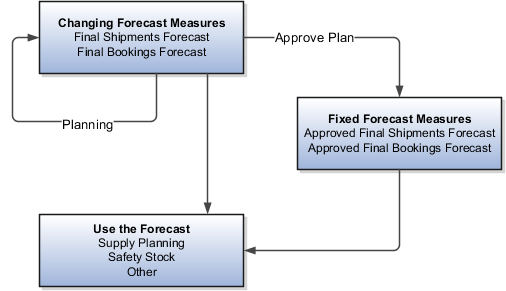
通常、需要プランニング・プロセスには、プランの実行、ユーザーによるプランのレビュー、および上書きが含まれます。これらのステップは、最終出荷予測および最終記帳予測に影響を及ぼすことがあります。
プランの予測の完成度が承認できる水準に達していると判断した場合は、「承認」処理を実行します。「承認」処理を実行すると、2つの最終予測メジャーからデータが取得され、承認済最終出荷予測と承認済最終記帳予測にそれぞれコピーされます。
需要プランはいつ実行しますか。
需要プランは、組織の需要予測サイクルに応じて実行し、通常、これは週次または月次になります。また、履歴データまたは原因ファクタが大幅に変更された場合や、新製品が追加された場合にも需要プランを実行します。